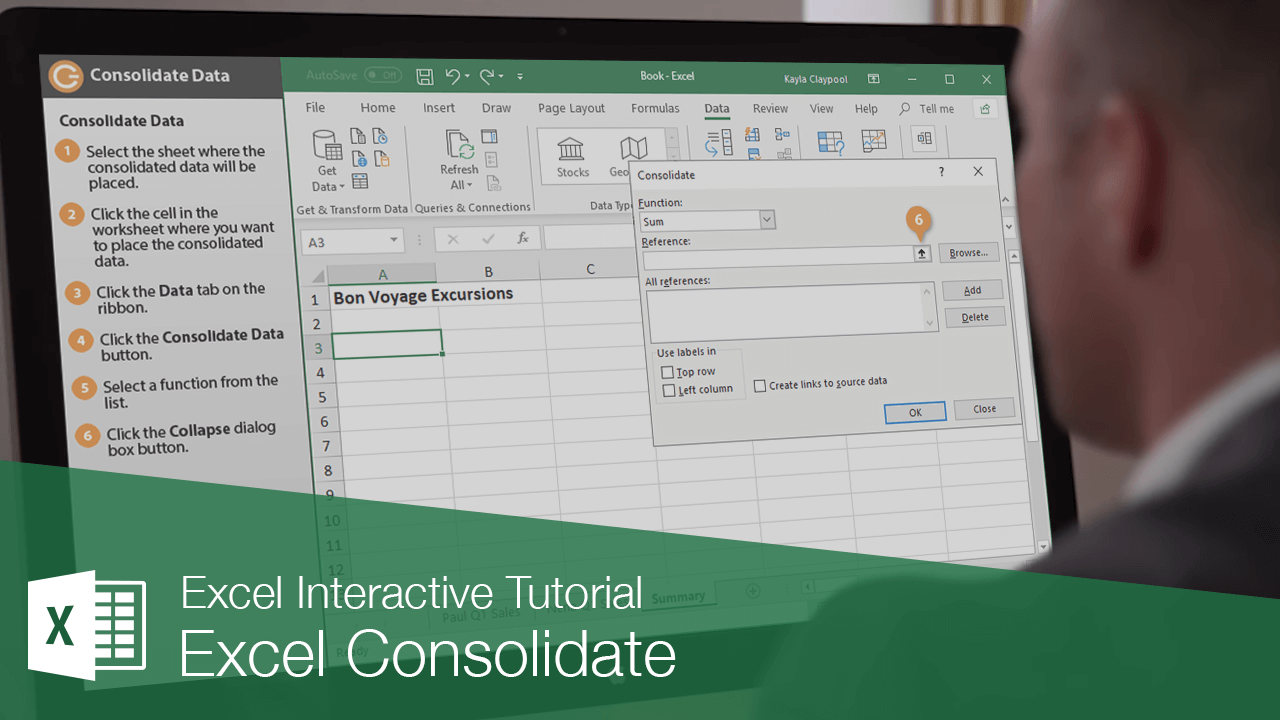
aplikace Excel může automaticky shrnout nebo konsolidovat informace z více listů do jednoho, master listu pomocí Konsolidovat funkce. Například, pokud máte prodejní data pro více prodejních agentů na různých pracovních listech, Excel je může sčítat za vás na jiném listu.
Excel může konsolidovat informace několika různými způsoby: podle pozice nebo podle kategorie.,
- konsolidovat podle pozice: používá se, když jsou data ve všech pracovních listech uspořádána přesně ve stejném pořadí a umístění.
- Konsolidovat podle kategorie: Používá se, pokud listy mají stejný řádek a sloupec štítky, ale řádky a sloupce nejsou uspořádány ve stejném pořadí na všech listech. Excel používá štítky tak, aby odpovídaly datům. Budete se muset ujistit, že pravopis štítku a velká písmena jsou na každém z listů, které chcete konsolidovat podle kategorie, totožné.,
Konsolidovat Data
Než začnete konsoliduje postavení nebo kategorii, ujistěte se, že data jsou uspořádána v označených řádků a sloupců, aniž by žádné prázdné řádky nebo sloupce. Každá z rozsahů, které chcete konsolidovat, musí být na samostatném listu s prázdným listem pro cíl konsolidace.
Při konsolidaci, nemáte skutečně určit, zda jsou konsoliduje postavení nebo kategorii—Excel ví, jak konsolidovat na základě dat rozsah výběru a zda je či není konsolidaci listy jsou uspořádány shodně.,
- Vyberte list, kam budou konsolidované údaje umístěny.
- klikněte na buňku v listu, kam chcete konsolidovaná data umístit.
- klikněte na kartu Data na pásu karet.
- klikněte na tlačítko konsolidovat Data ve skupině Nástroje Data.
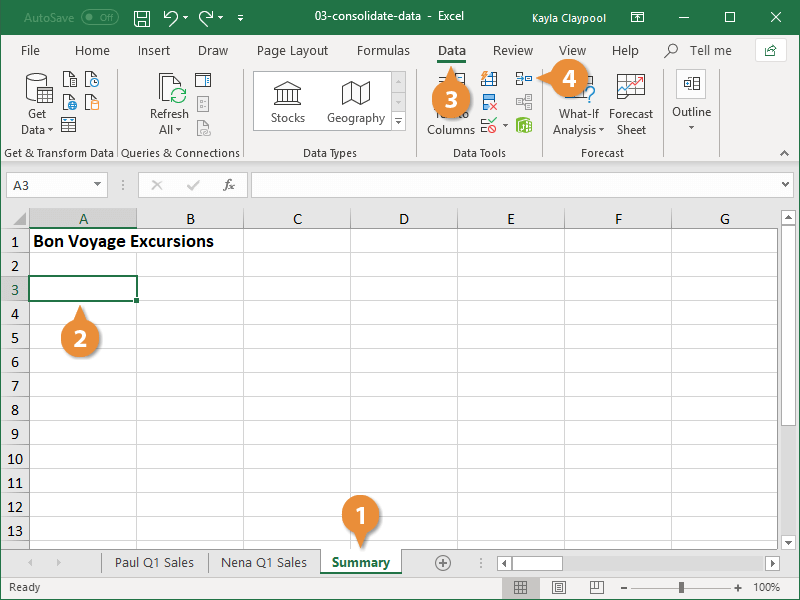
zobrazí se dialogové okno konsolidovat. Zde si můžete vybrat, co chcete dělat s daty, jako najít součet, Počet nebo průměr.
- Vyberte ze seznamu funkci.
pokud jsou zdrojová data v jiném sešitu, kliknutím na Procházet vyhledejte soubor a klikněte na OK.,
- klikněte na tlačítko dialogového okna Collpase.
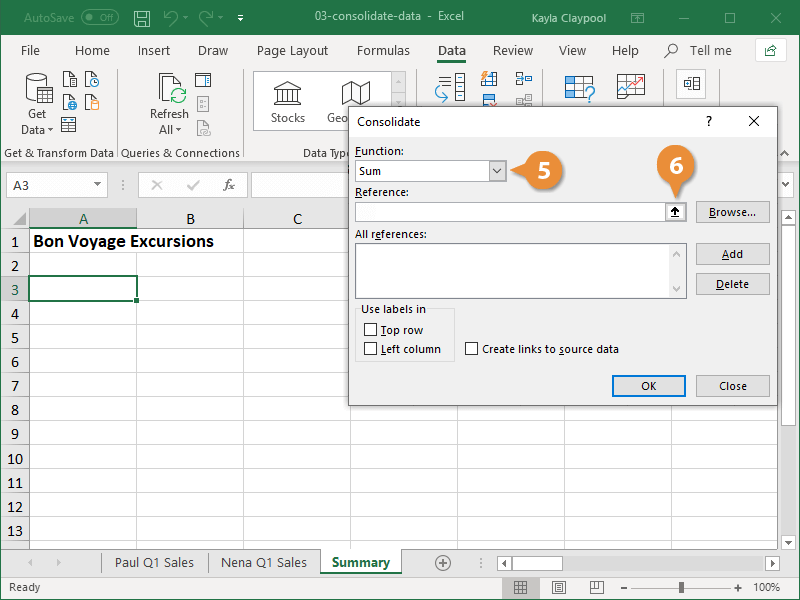
- přejděte do listu se sadou dat, která mají být konsolidována.
- Vyberte data, která chcete do konsolidace zahrnout.
nezapomeňte vybrat data, jakož i všechny nadpisy a součty, které mají být zahrnuty.
- klikněte na tlačítko Rozbalit dialogové okno.
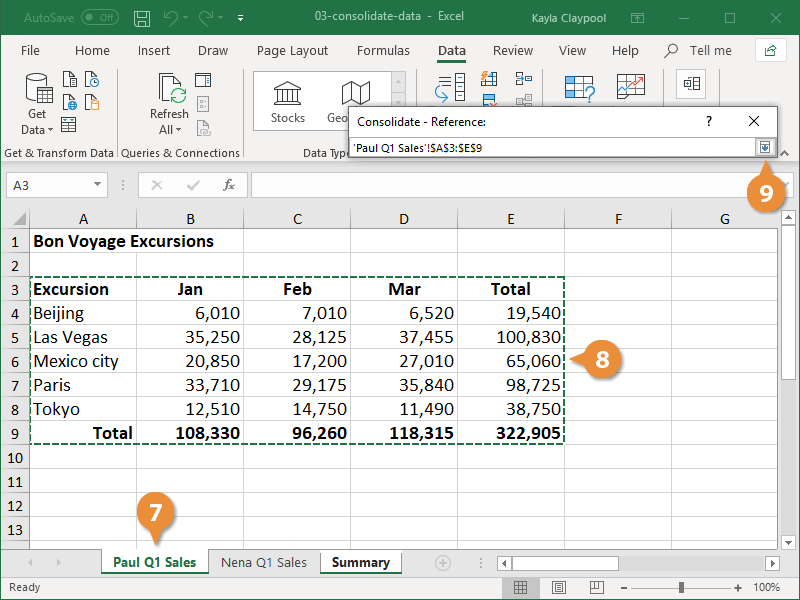
- klikněte na tlačítko Přidat.
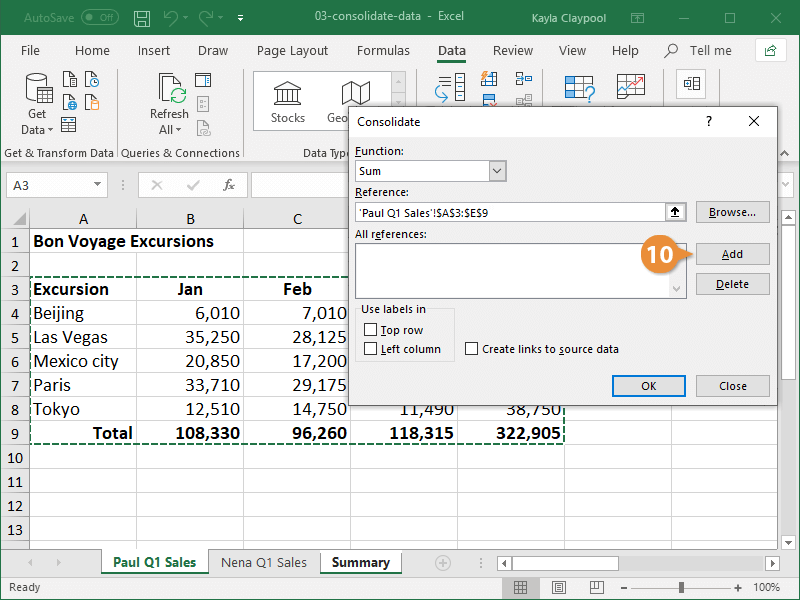
- opakujte kroky 6-10, dokud nebudou přidány všechny datové rozsahy, které chcete konsolidovat.,
- (Volitelné) zaškrtněte políčko Horní řádek a / nebo levý sloupec a použijte štítek z odkazovaných dat v listu obsahující konsolidované údaje. To říká Excelu, kde jsou štítky umístěny ve zdrojových rozsazích.
- (volitelné) pokud chcete, aby se konsolidace automaticky aktualizovala při každé změně zdrojových dat, zaškrtněte políčko Vytvořit odkazy na zdrojová data.
- klikněte na OK.
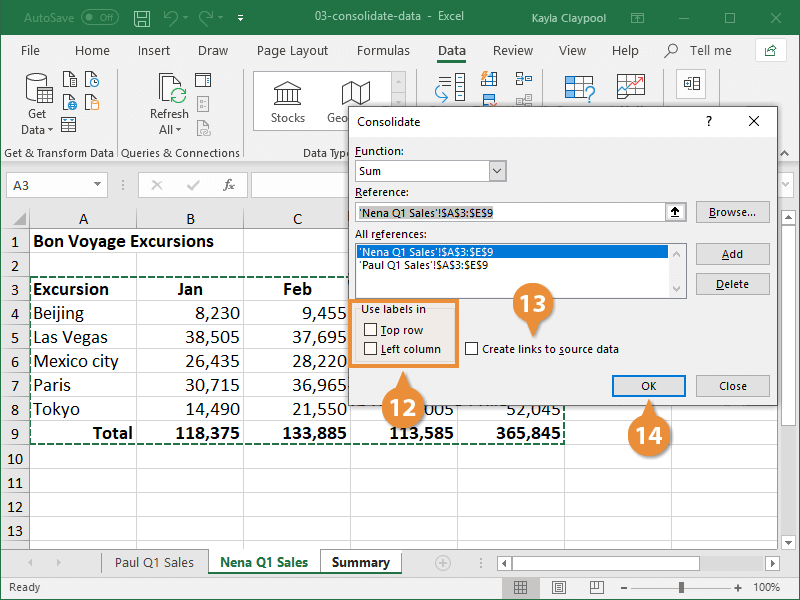
hodnoty listu se změní na hodnoty, které jste zadali ve scénáři., Zde si můžete vybrat libovolný scénář pro aktualizaci hodnot v tabulce.